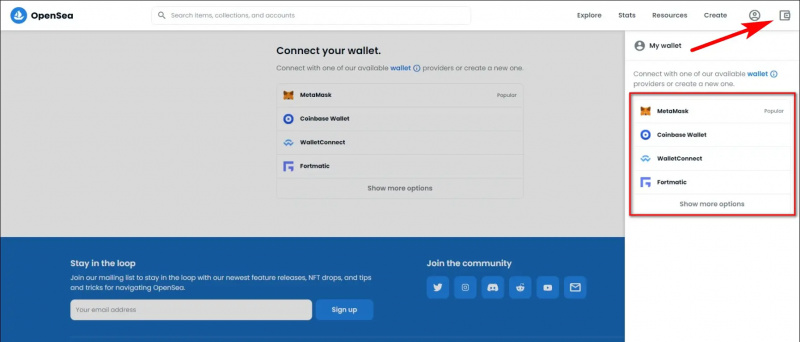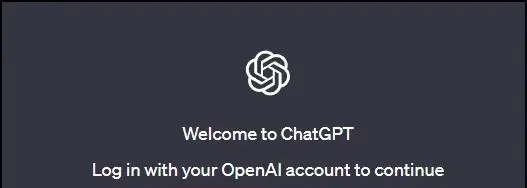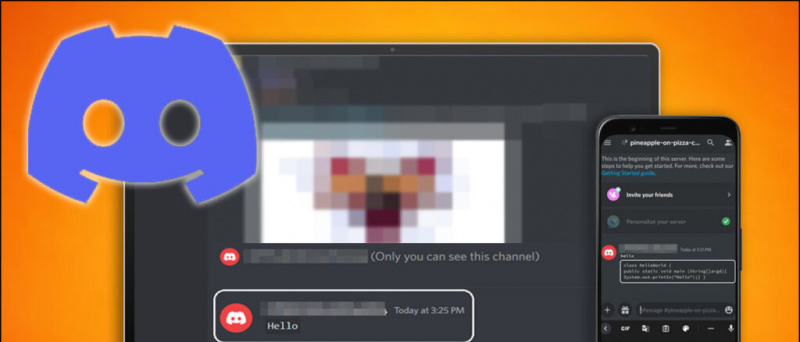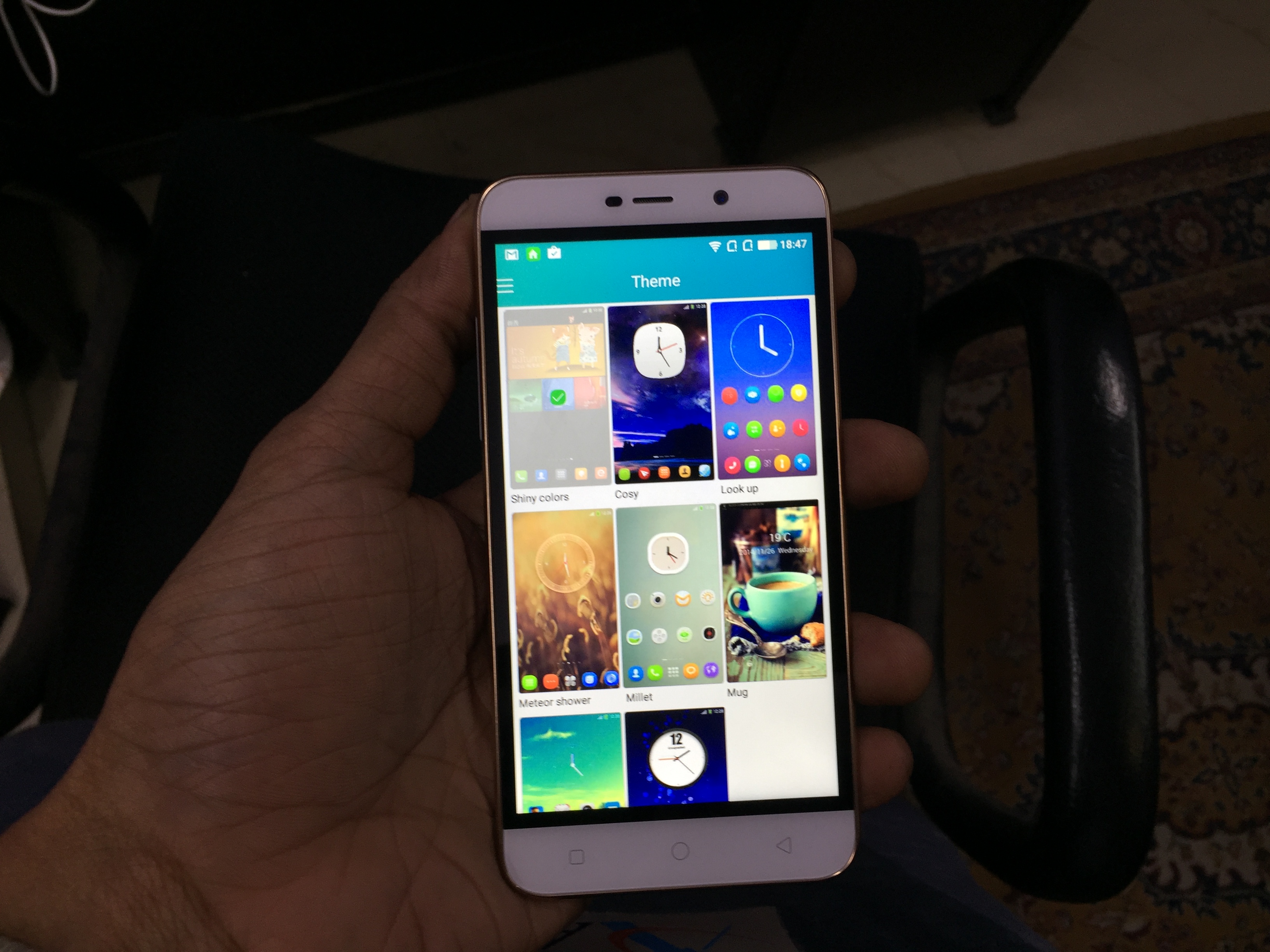Les captures de pantalla apareixen fosques al vostre iPhone? Bé, és un problema freqüent en què els usuaris d’iPhone han informat que la captura de pantalla que fan és considerablement més fosca que la que realment miren mentre fan la captura de pantalla. Ens hi vam endinsar, i aquí hi ha cinc maneres fàcils de fer-ho solucioneu el problema de les captures de pantalla fosques a l'iPhone que s'executa iOS 14 .
Corregiu el problema de captures de pantalla fosques al vostre iPhone amb iOS 14
Taula de continguts
- Corregiu el problema de captures de pantalla fosques al vostre iPhone amb iOS 14
- Desfer el problema de captures de pantalla fosques a l'iPhone

Diversos usuaris s'han queixat de captures de pantalla més fosques als seus iPhones amb iOS 14. Hi ha probabilitats que pugueu trobar aquest problema al vostre iPhone 12 , iPhone 11 , iPhone XS , iPhone XR , iPhone X , iPhone ES 2020 , o fins i tot els iPhones més antics.
Com puc canviar el meu so de notificació
Per a la majoria, el problema es pot produir després d'actualitzar-se a iOS 14. Mentre que per a d'altres, pot aparèixer del no-res. Afortunadament, el problema es pot resoldre fàcilment amb uns quants tocs senzills. A continuació es mostren algunes maneres útils de solucionar el problema de les captures de pantalla fosques del vostre iPhone.
Com utilitzar el teclat d'una mà a l'iPhone
1. Reinicieu l'iPhone
La majoria dels errors i fallades temporals es poden solucionar amb un simple reinici. Per tant, manteniu premuda la tecla d’engegada i llisqueu per apagar l’iPhone. A continuació, torneu-lo a activar per veure si el problema es resol. Si no, seguiu els passos següents.
2. Desactiveu el filtre de zoom de poca llum a Configuració
El motiu més freqüent de les captures de pantalla fosques a l’iPhone és el filtre de zoom amb poca llum de la configuració. Per comprovar-ho:



- Obriu el fitxer Configuració al vostre iPhone.
- Desplaceu-vos cap avall i feu clic a Accessibilitat .
- Aquí seleccioneu Zoom .
- A la pantalla següent, comproveu si la funció està activada.
- Fer clic a Filtres de zoom a la part inferior.

- Consulteu si està configurat per a poca llum. Si és així, canvieu-lo per Cap .
Si el filtre de poca llum estava activat, si el desactiveu solucionarà el problema. Això és el que té ha funcionat per a la majoria d’usuaris que tenen problemes de captura de pantalla fosques al seu iPhone .
3. Desactiveu el vídeo HDR
Les captures de pantalla de vídeos capturats a HDR poden semblar apagades quan feu captures de pantalla, un problema que es comunica a l'iPhone 12. Això es deu al fet que l'alt rang dinàmic no es conserva a la captura de pantalla.
Si el mètode anterior no resolia el problema, seguiu els passos següents i desactiveu HDR.
- Obert Configuració al vostre iPhone.
- Desplaceu-vos cap avall i seleccioneu Càmera .
- Aquí seleccioneu Grava el vídeo .
- A la part inferior, desactiveu l'opció Vídeo HDR .
Torneu a capturar les captures de pantalla per veure si encara apareixen fosques. El més probable és que el segon i el tercer mètode solucionin el problema. Tanmateix, si per casualitat no ajuda, encara tenim algunes correccions més a continuació.
Feu clic dret a desar la imatge no funciona Chrome
4. Desactiveu la brillantor automàtica
Quan brillantor automàtica està engegat, el vostre iPhone utilitzarà el sensor de llum ambiental per ajustar els nivells de brillantor en funció de les condicions de llum que us envolten. Redueix la brillantor en entorns foscos mentre fa el contrari en situacions brillants.



És possible que la brillantor automàtica estigui desordenant, fent que les vostres captures de pantalla i la pantalla apareguin més fosques. Per tant, aneu cap a Configuració > Accessibilitat > Pantalla i mida del text . Aquí, desplaceu-vos fins a la part inferior i desactiveu la commutació per Brillantor automàtica .
5. Restaura la configuració de fàbrica
Si res no funciona, l'última opció podria ser restaurar l'iPhone a la configuració de fàbrica. Això solucionarà els problemes causats durant l'actualització. Tanmateix, en fer-ho també se suprimiran els fitxers del dispositiu, així que procediu amb precaució.
per què Amazon em va cobrar 1 $
Per restablir la configuració de fàbrica de l'iPhone:



- Obert Configuració al vostre iPhone. Seleccioneu General .
- Aquí, feu clic a Restableix .
- A la pantalla següent, seleccioneu Esborra tot el contingut i la configuració.
- Introduïu la contrasenya o la contrasenya de l'identificador d'Apple quan se us demani.
- A continuació, confirmeu que voleu esborrar tot el contingut i la configuració.
Com a alternativa, podeu provar d’actualitzar l’iPhone a la darrera versió d’IOS, si està disponible. A més, podeu contactar amb el servei d'assistència d'Apple o visitar el centre de servei d'Apple més proper de la vostra zona. Tanmateix, no crec que hagueu d'anar tan lluny com desactivar el filtre Zoom, ja que el vídeo HDR probablement solucionarà els problemes relacionats amb la poca brillantor de les captures de pantalla.
Desfer el problema de captures de pantalla fosques a l'iPhone
Aquestes eren cinc maneres ràpides de solucionar el problema de les captures de pantalla fosques del vostre iPhone amb iOS 14. Els mètodes us ajudaran a solucionar el problema de poca brillantor de la captura de pantalla de qualsevol iPhone, des de l'iPhone 12 fins a l'iPhone SE. Feu-me saber quin us ha funcionat. Estigueu atents a més consells i trucs per a iOS .
Llegiu també [Treballant] Grava vídeo mentre reprodueixes música a l'iPhone amb iOS 14
Comentaris de FacebookTambé ens podeu seguir per obtenir notícies tecnològiques instantànies a Google Notícies o per obtenir consells i trucs, ressenyes de telèfons intel·ligents i gadgets, uniu-vos Gadgets Per utilitzar el grup Telegram o subscriviu-vos per obtenir els darrers vídeos de ressenyes Gadgets per utilitzar el canal de Youtube.